Comment effacer en toute sécurité l'espace libre sur votre Mac

Avez-vous un ancien Mac avec un disque dur ordinaire? Apprenez à vous assurer que les fichiers supprimés ne peuvent pas être récupérés en essuyant en toute sécurité l'espace libre sur le lecteur.
Lorsque vous supprimez des fichiers sur un disque dur ordinaire de votre Mac (pas un SSD), les fichiers restent sur le lecteur. Mais ils ne sont plus accessibles par votre Mac.
Cependant, toute personne qui maîtrise votre Mac et qui possède des compétences informatiques intermédiaires peut être en mesure de récupérer des fichiers supprimés de votre lecteur. À moins que vous ne les supprimiez d'abord en toute sécurité.
Si vous n'avez pas déjà supprimé vos fichiers en toute sécurité,ce n'est pas trop tard. Si vous avez un disque dur (HDD) tournant régulièrement sur votre Mac, vous pouvez effacer en toute sécurité l'espace libre sur votre Mac, empêchant la récupération de tous les fichiers qui n'ont pas été supprimés en toute sécurité. Si votre Mac dispose d'un SSD, vous n'avez pas besoin d'effacer l'espace libre en toute sécurité et vous ne devriez pas.
Aujourd'hui, nous allons discuter de ce qui est arrivé à la fonction Secure Erase Free Space dans l'Utilitaire de disque sur votre Mac et comment effacer en toute sécurité l'espace libre sur le disque dur de votre Mac sans cette fonctionnalité.
Que s'est-il passé pour sécuriser l'effacement de l'espace libre sous macOS?
La fonction Secure Erase Free Space du disqueL'utilitaire sur votre Mac a ajouté une couche de confidentialité et de sécurité à la suppression des fichiers. La fonctionnalité vous a permis d'écraser l'espace libre sur un lecteur pour empêcher la récupération des fichiers supprimés.
Versions modernes de macOS et versions ultérieures deOS X, comme El Capitan, n'inclut pas la fonction Secure Erase Free Space dans Disk Utility. Étant donné que la plupart des Mac sont désormais équipés de disques SSD au lieu de disques durs ordinaires, Apple estime que cette fonctionnalité n'est pas nécessaire. Lorsque vous effacez des fichiers normalement sur un SSD, il est difficile de récupérer ces données.
Apple a expliqué que vous n'avez pas besoin d'effacer en toute sécurité le SSD de votre Mac dans leur base de connaissances en ligne:
Avec un disque SSD, Secure Erase et Erasing FreeL'espace n'est pas disponible dans l'Utilitaire de disque. Ces options ne sont pas nécessaires pour un disque SSD car un effacement standard rend difficile la récupération des données d'un SSD.
Que vous ayez un SSD ou un HDD, vous devez utiliserFileVault pour protéger vos données. FileVault crypte l'ensemble de votre disque afin que tous vos fichiers soient protégés. Vous avez besoin d'un mot de passe pour accéder à tout ce qui se trouve sur le disque. Sans cela, vos données restent cryptées et à l'abri des accès non autorisés
Effacez en toute sécurité l'espace libre de votre Mac à l'aide de la ligne de commande
Avant d'effacer l'espace libre sur votre Mac à l'aide de la ligne de commande, sauvegardez vos données.
Une fois que vous avez sauvegardé vos données, ouvrez l'application Terminal à partir du Applications> Utilitaires dossier.
Ensuite, tapez la commande suivante à l'invite et appuyez sur Entrer.
diskutil secureErase freespace 4 /Volumes/Macintosh HD
Assurez-vous d'inclure «freespace» dans la commande. Cela indique que vous effacez uniquement l'espace libre sur le lecteur et non le lecteur entier.
Le chiffre «4» indique le niveau de nettoyage effectué sur l’espace libre du lecteur. Vous pouvez utiliser «4» pour le niveau de nettoyage ou sélectionner une autre option dans la liste suivante:
- 0 - Effacement de remplissage à zéro en un seul passage.
- 1 - Effacement à remplissage aléatoire en un seul passage.
- 2 - Effacement sécurisé US DoD 7 passes.
- 3 - Algorithme de Gutmann effacement sécurisé en 35 passes.
- 4 - Effacement sécurisé en 3 passes de l'algorithme US DoE.
Plus vous faites de passes lors de l'effacement de l'espace libre, plus le processus prend du temps.
Remplacez «Macintosh HD» par le nom duvolume sur lequel vous souhaitez effacer l'espace libre. Si le nom du volume contient un espace, tapez une barre oblique inverse devant l'espace, comme nous l'avons fait dans notre commande. Assurez-vous d'inclure «/ Volumes /» avant le nom du volume.
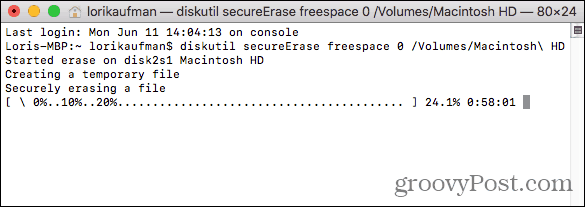
Une fois le processus de nettoyage terminé, vous verrez un message et vous reviendrez à l'invite de commande.
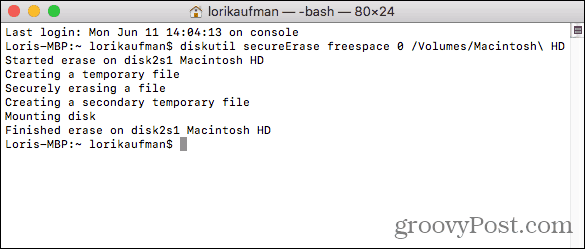
Effacez en toute sécurité l'espace libre de votre Mac à l'aide de CCleaner
CCleaner pour Mac a moins d'outils disponibles queCCleaner pour Windows. Mais vous pouvez l'utiliser pour effacer en toute sécurité l'espace libre sur un disque dur à l'aide de la version gratuite de CCleaner. Vous pouvez payer pour la version Pro, mais ce n’est pas nécessaire.
Téléchargez et installez CCleaner. Lorsque vous ouvrez le programme, cliquez sur Outils dans le volet gauche. Puis clique Effacer l'espace libre dans le volet central.
Sélectionnez un volume sur lequel vous souhaitez effacer l'espace libre. Si vous sélectionnez un SSD, un message s'affiche dans le Détails boîte indiquant que Effacer l'espace libre n'est pas disponible pour les SSD.
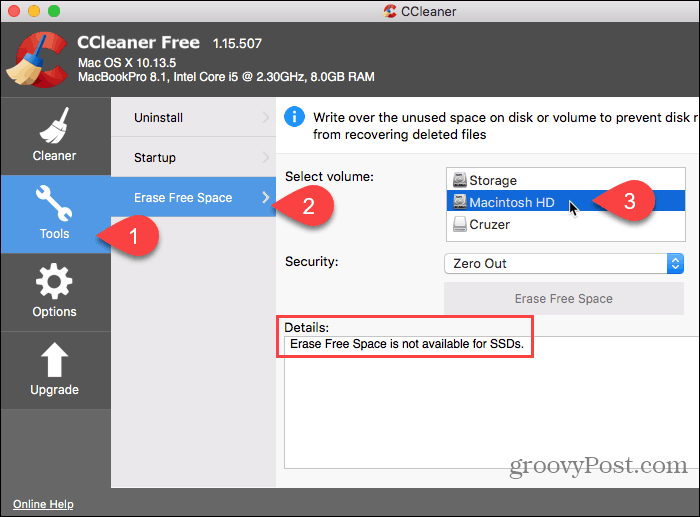
Une fois que vous avez sélectionné un disque dur ordinaire, choisissez l'une des options suivantes dans Sécurité la liste déroulante.
- Zéro sortie
- Effacement en 7 passes
- Effacement en 35 passes
Puis clique Effacer l'espace libre.

CCleaner vous avertit que le processus peut prendre plusieurs heures.
Pour commencer à effacer l'espace libre sur le lecteur sélectionné, cliquez sur Oui. Si vous avez changé d'avis, cliquez sur Non.
Si vous avez cliqué Oui, Entrez votre mot de passe si vous y êtes invité.
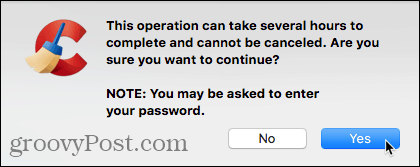
Le processus de nettoyage commence et la progression s'affiche dans le Détails boîte.
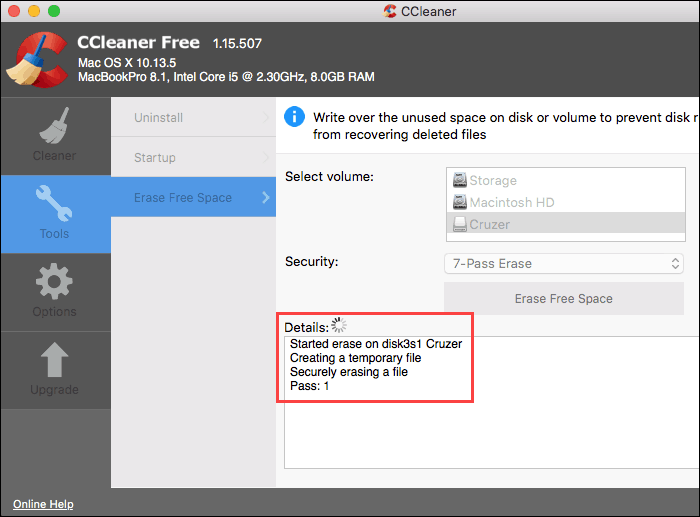
Empêcher la récupération des données privées
Les appareils Apple, y compris les Mac, sont connus pourqui dure longtemps. Par conséquent, si vous possédez encore un Mac plus ancien avec un disque dur standard, utilisez l'une de ces méthodes pour vous assurer que vos fichiers sensibles supprimés ne pourront pas être récupérés.
Si vous utilisez également un PC Windows, voici quelques moyens d'effacer en toute sécurité l'espace libre sous Windows.
Connaissez-vous d'autres méthodes ou outils poureffacer en toute sécurité l'espace libre sur un Mac ou d'autres options de suppression de données sécurisées pour les versions modernes du système d'exploitation Mac? Partagez vos pensées et vos idées avec nous dans les commentaires ci-dessous!










laissez un commentaire